220 多个excel快捷键速查表,适用Windows和Mac。工作效率提高10倍。免费下载>>>
下载 “excel快捷键速查表” Excel快捷键速查表.zip – 已下载54次 – 3 MB
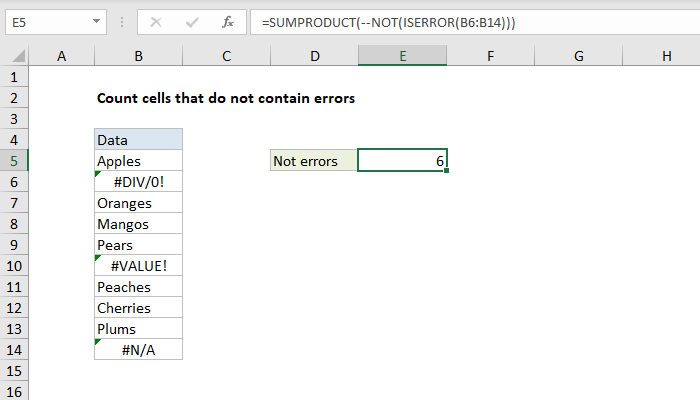
通用公式
要计算不包含错误的单元格的数量,您可以使用ISERROR 和NOT函数,它们包含在SUMPRODUCT 函数中。在所示示例中,E5 中的公式为:
在此示例中,目标是计算一个范围内不包含错误的单元格的数量。
从内到外,我们首先在整个范围内使用ISERROR 函数:
由于 B5:B14 范围内有十个单元格,因此 ISERROR 返回一个包含十个结果的数组,如下所示:
这里,每个 TRUE值表示一个错误的单元格值。由于目标是计算不包含错误的单元格,我们使用NOT 函数反转这些结果:
返回:
请注意,每个 TRUE 值现在对应于一个不包含错误的单元格。这个数组现在是正确的格式——TRUE 值表示单元格没有错误,FALSE 值表示单元格有错误。
由于 SUMPRODUCT 仅适用于数字数据,因此下一步是将 TRUE 和 FALSE 值转换为它们的等效数字 1 和 0。我们使用双负(–) 来执行此操作:
结果数组如下所示:
最后,SUMPRODUCT 对该数组中的项目求和并返回总数,在示例中为数字 3:
ISERR 函数
与 ISERROR 函数一样,ISERR 函数在值错误时返回 TRUE。不同之处在于 ISERR 忽略 #N/A 错误。如果要计算不包含错误的单元格并忽略 #N/A 错误,可以将 ISERR 替换为 ISERROR:
总和选项
您还可以使用SUM 函数来计算错误。公式结构相同:
220 多个excel快捷键速查表,适用Windows和Mac。工作效率提高10倍。免费下载>>>
